Jeśli wciąż otrzymujesz komunikat o błędzie aplikacji Xbox 0x80070422 w systemie Windows 11, to istnieje kilka kroków, które możesz podjąć, aby rozwiązać ten problem. Często nie jest to jednak proste, jednoetapowe rozwiązanie, więc będziesz musiał wykonać każdy z poniższych kroków, aż problem zostanie naprawiony.
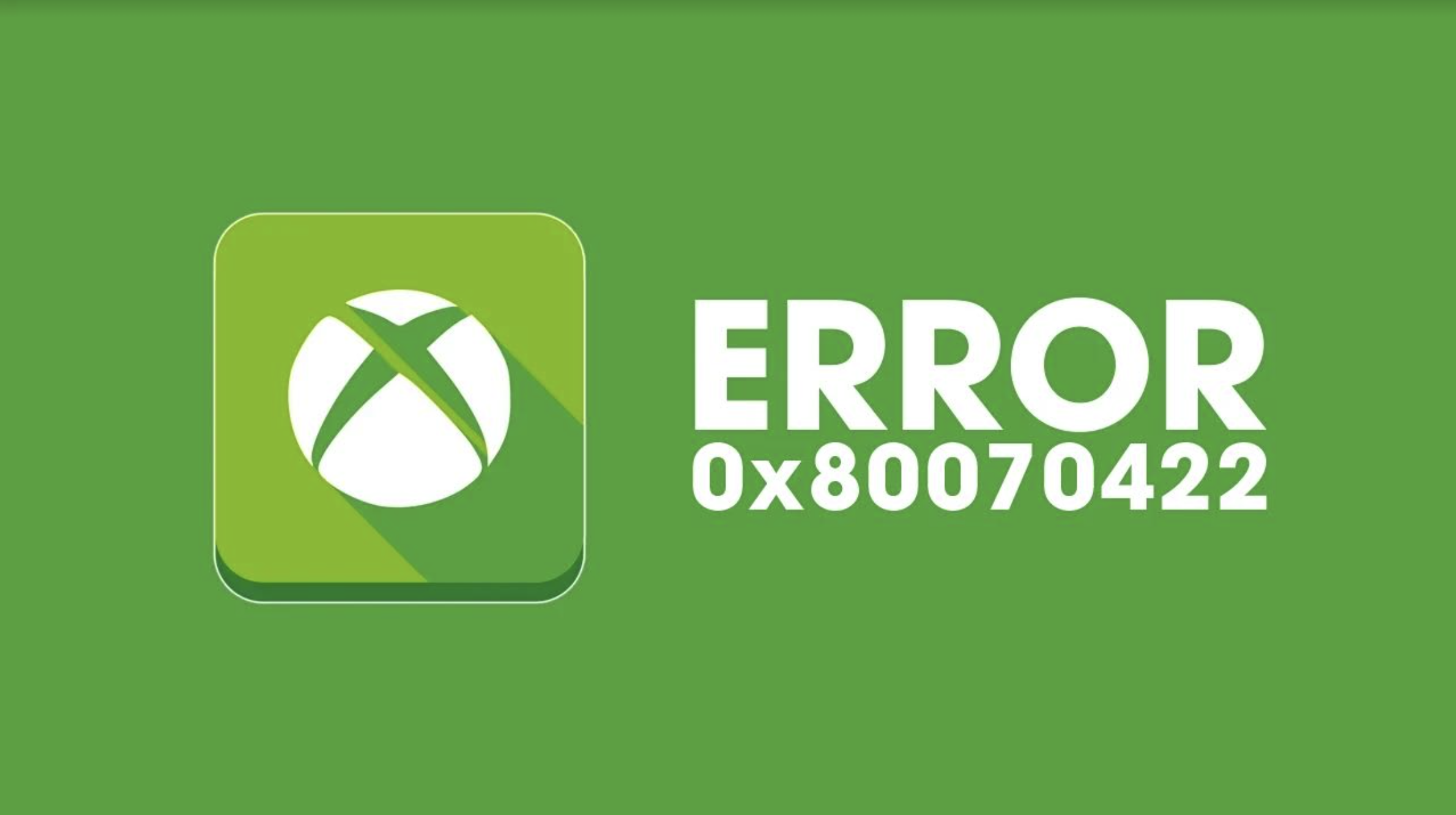
Najważniejsze informacje:
- Dlaczego aplikacja Xbox w systemie Windows 11 wyświetla błąd 0x80070422, gdy próbuję się zalogować?
- Jak naprawić błąd aplikacji Xbox 0x80070422, gdy próbuję się zalogować.
Spis treści
Kroki, które należy wykonać, aby naprawić błąd aplikacji Xbox 0x80070422 w systemie Windows 10 lub 11.
Uruchom ponownie urządzenia
Najpierw upewnij się, że ponownie uruchomiłeś zarówno komputer, jak i modem/router internetowy. Ten prosty krok może często rozwiązać problemy z łącznością.
Zresetuj sklep Microsoft Store
Aby zresetować sklep Microsoft Store, wykonaj następujące kroki:
- Otwórz aplikację Ustawienia i przejdź do Aplikacje i funkcje.
- Znajdź Microsoft Store na liście, kliknij trzy kropki obok niego i wybierz Opcje zaawansowane.
- Przewiń do dołu strony i kliknij Resetuj.
- Po wykonaniu tego kroku uruchom ponownie komputer.
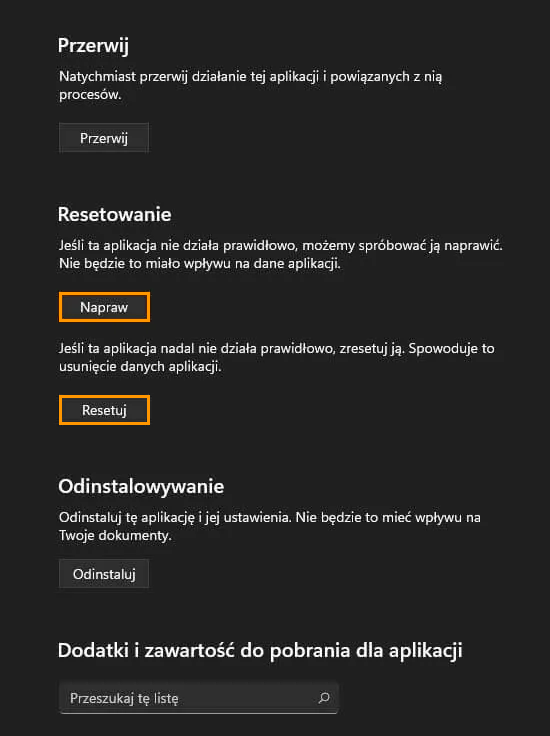
Zresetuj aplikację Xbox
Następnie zresetuj aplikację Xbox, wykonując następujące czynności:
- Otwórz aplikację Ustawienia i przejdź do sekcji Aplikacje i funkcje.
- Znajdź aplikację Xbox, kliknij trzy kropki obok niej i wybierz Opcje zaawansowane.
- Przewiń w dół i kliknij Resetuj.
- Uruchom ponownie komputer.
Zresetuj aplikację Usługi gier
Zresetuj aplikację Usługi gier, wykonując poniższe czynności:
- Otwórz aplikację Ustawienia i przejdź do Aplikacje i funkcje.
- Znajdź Usługi gier, kliknij trzy kropki i wybierz Opcje zaawansowane.
- Przewiń do dołu i kliknij Resetuj.
- Uruchom ponownie komputer i sprawdź, czy aplikacja Xbox działa teraz bez błędu.
Odinstaluj najnowszą aktualizację systemu Windows 11, aby usunąć błąd 0x80070422
Jeśli błąd nadal występuje, spróbuj odinstalować najnowszą aktualizację systemu Windows 11 (jeśli została zainstalowana w ciągu ostatnich 9 dni):
- Otwórz Ustawienia > Windows Update > Historia aktualizacji.
- Wybierz Odinstaluj aktualizacje i wybierz najnowszą aktualizację do usunięcia.
Zainstaluj najnowszą aktualizację systemu Windows, aby naprawić błąd 0x80070422
Jeśli nie możesz odinstalować aktualizacji lub nie rozwiązuje to problemu, sprawdź dostępność nowych aktualizacji:
- Przejdź do Ustawienia > Windows Update > Sprawdź aktualizacje.
- Pobierz i zainstaluj wszystkie dostępne aktualizacje, a następnie uruchom ponownie komputer.
Po wykonaniu wszystkich tych kroków powinieneś być w stanie rozpocząć korzystanie z aplikacji Xbox na komputerze bez żadnych problemów. Jeśli po wykonaniu tych czynności problemy nadal będą występować, być może nadszedł czas na ponowną instalację systemu operacyjnego. Wszystkie powyższe kroki będą również działać w systemie Windows 10.
